
Приложение Ватсап на телефоне и планшете входит в список самых популярных. Причем это относится как к статистике Apple-девайсов, так и к Андроид-устройствам.
Поэтому полезно знать, как установить WhatsApp для планшета и пользоваться программным обеспечением. Особенно Ватсап для планшета популярен среди русскоязычных пользователей на территории России и постсоветских стран.
Где скачать официальную версию программы
Ватсап на планшет можно скачать бесплатно. Для гаджетов под управлением операционной системы iOs существует лишь один вариант загрузки и последовательной инсталляции.
Это переход в официальный магазин приложений App Store, в котором нужно найти программное обеспечение, и загрузить его на АйПад или АйФон.
Загрузить WhatsApp на планшете можно двумя способами.

Первый:
- Перейти в официальный магазин приложений Play Market.
- Найти программу и скачать ее.

Второй:
- Открыть официальный сайт.
- Перейти на вкладку “Скачать”.
- Выбрать операционную систему Андроид.
- Загрузить установочный файл формата .apk.
Останется лишь запустить данный файл на планшетном компьютере.
Действия по загрузке приложения на операционные системы Windows ничем не отличаются от iOs и Android. Необходимо лишь скачать программное обеспечение через магазин приложений Windows Store.
Инструкция по установке Ватсап на планшет
Процесс того, как установить WhatsApp на планшет, зависит от операционной системы и требований пользователя.
Например, в некоторых случаях нужно инсталлировать приложение на два аппарата одновременно, либо на планшетный компьютер без SIM-карты. Все актуальные способы описаны далее.
Установка на Android
Установка на планшетники Андроид проходит довольно просто. Преимущества этой ОС в том, что у пользователя есть не один метод инсталляции.
Как установить Ватсап на планшет под управлением операционной системы Android:
- Открыть Play Market.
- Ввести название приложения в поисковую строку.

- Выбрать Уатсап. Откроется страница программы.
- Нажать на кнопку “Установить”.
- Сначала приложение скачается, а потом автоматически установится.
Второй вариант для инсталляции ПО на Андроид:
- Открыть браузер на планшетном компьютере.
- Перейти на официальный сайт.
- Выбрать раздел о загрузке программного обеспечения.
- Выбрать Android в перечне операционных систем.
- Подтвердить загрузку исполняемого файла. Рекомендуется скачать последнюю официальную версию.
- Дождаться окончания загрузки и запустить АПК-файл.
- Подтвердить установку WhatsApp для планшета.
На iPad
Установить Ватсап на планшет под управлением операционной системы iOs можно лишь одним методом. Это обусловлено закрытым типом ОС.

Инструкция по инсталляции на девайсы от Apple:
- Открыть App Store.
- Вписать название необходимой программы в поисковую строку.
- Нажать на надпись WhatsApp.
- Тапнуть на значок установки.
- Пройдет определенное время, после чего программное обеспечение сначала загрузится, а затем установится.
С АпСтор сразу загружается актуальная последняя версия, с новым интерфейсом программы WhatsApp и всеми нововведениями.
Установка на два устройства одновременно

Формально инсталляция приложения на два мобильных устройства одновременно возможна. Но использовать один и тот же аккаунт невозможно. В такой ситуации возникает вопрос, почему WhatsApp не активируется на двух устройствах одновременно?
Например, если Вастап уже авторизован на телефоне, то после авторизации через приложение на планшете, аккаунт на смартфоне закроется.
Многие по ошибке считают, что Ватсап не поддерживается в подобном случае. Но дело лишь в том, что разработчик не добавил функцию использования на нескольких аппаратах одновременно.
Тем не менее, выход есть. Можно использовать версию для браузера.
Инструкция:
- Авторизоваться в Ватсапе именно через приложение на любом мобильном устройстве.
- Запустить браузер на другом устройстве.
- Перейти на официальную страницу WhatsApp Web.

- Войти в уже имеющуюся учетную запись, отсканировав QR-код через устройство, в котором уже произведен вход в аккаунт Уатсап через приложение.
Таким образом будет Уатсап в приложении, допустим, на телефоне, и версия мессенджера для мобильных браузеров на планшетнике.
На планшет с сим картой

Процесс того, как установить WhatsApp на планшетный компьютер с SIM-картой, ничем не отличается от инсталляции на смартфон. Так как симка имеет номер и позволяет принимать SMS, необходимо лишь поставить приложение на планшетник.
После этого останется лишь его запустить, вписать номер телефона, и подтвердить мобильный номер. На него придет шестизначный код, который требуется ввести в соответствующее поле.
На планшет без сим карты

Создание новой учетной записи WhatsApp не поддерживается на планшетах без поддержки сим-карты. Это обусловлено тем, что за каждым аккаунтом нужно закрепить номер телефона, которого на таком устройстве нет.
Если аккаунт в Уатсапп уже есть, то инсталлировать приложение на планшетник без симки возможно. Понадобится лишь телефон с рабочей SIM.
Инструкция:
- Установить приложение.
- Открыть его.
- Ввести номер телефона, который есть у пользователя на другом устройстве с симкой.
- На смартфон придет код, который надо вписать на планшетном компьютере.
Нужно ли активировать WhatsApp
Никаких проблем с тем, как подключить уже имеющийся аккаунт, не возникает. В любом случае все действия сводятся к подтверждению номера через высланный СМСкой код. Это и считается активацией Ватсапа.
Как синхронизировать Ватсап на телефоне и планшете
Чтобы знать, как синхронизировать WhatsApp, нужно включить эту функцию на используемом устройстве в настройках приложения.

Там можно выбрать, как часто будет происходить копирование пользовательских файлов (переписки, контакты, голосовые сообщения) на сервера программы.
Если синхронизация была включена, то при авторизации в Уатсаппе на другом устройстве, откроются все диалоги и прочие данные. Это происходит автоматически.
Как обновить WhatsApp на планшете
С тем, как обновить Ватсап, не возникает никаких проблем.
Всё, что нужно, это лишь открыть магазин приложений (Play Market или App Store), и обновить там Уатсап. Если в настройках включено автоматическое обновление, то при использовании Wi-Fi программа будет обновляться сама (причем не только WhatsApp).

Почему иногда WhatsApp не поддерживается на планшете
Иногда бывает, что приложение не устанавливается вообще, нет даже кнопки для инсталляции в Play Market или iOs. Это значит, что WhatsApp для планшета не поддерживается на данном устройстве.
Подобное бывает лишь на очень старых моделях. Или на технике, которую поразил вирус.
Если вы активный пользователь всевозможных гаджетов, то 2019 году, скорее всего, у вас, во-первых, имеется более одного устройства, а во-вторых, вы, вероятно, используете WhatsApp, чтобы поддерживать связь с друзьями и семьей. Но тут есть одна проблема: что делать, если вы хотите отложить свой телефон на некоторое время и поработать на планшете, а при переходе в Google Play Store, не находите там любимого мессенджера? Не переживайте, выход существует. И даже не один. Сейчас расскажем!

Хотите использовать WhatsApp на Android-планшете? Нет ничего проще!
К сожалению, по умолчанию WhatsApp Все еще не совместим с планшетами, но есть несколько способов обойти это раздражающее ограничение.
Как использовать WhatsApp на планшете
В начале 2015 года WhatsApp запустил WhatsApp Web, веб-клиент, который синхронизирует чаты и сообщения с вашего мобильного устройства. Для того, чтобы воспользоваться этой синхронизацией, ваш смартфон должен быть постоянно подключен к интернету. Услуга пользуется популярностью у людей, которые используют WhatsApp на ПК, но и с планшетом не возникает никаких проблем. Итак, чтобы использовать WhatsApp на планшете, просто перейдите к веб-клиенту WhatsApp и следуйте инструкциям на экране. Вам нужно будет отсканировать QR-код, после чего окно веб-браузера превратится в окно WhatsApp.
Единственное неудобство здесь заключается в том, что сеанс WhatsApp теперь привязан к времени автономной работы и подключению к интернету вашего телефона. Если со смартфоном что-то случится, то WhatsApp отключится. Ну и не стоит забывать, что другой популярный мессенджер Телеграм таких ограничений не имеет. Можете лично убедиться в этом, посетив наш канал с любого устройства.
Как установить WhatsApp на Android-планшет
Не удовлетворены простым обходным решением с использованием WhatsApp Web? Тогда мы покажем вам еще один способ. И в этот раз все-таки установим WhatsApp на ваш планшет. Для начала загрузите WhatsApp APK (формат файлов приложений для Android). По этой ссылке вам будет представлен обратный упорядоченный список версий. Это означает, что самая новая версия будет в верхней его части.
Читайте также: WhatsApp перестанет работать на миллионах устройств в 2020 году
Как только вы загрузили приложение, вам нужно перейти в список загрузок и нажать на файл APK, чтобы установить его. После установки WhatsApp на планшет, откройте программу. Она еще не работает, но мы это исправим. После того, как вы согласитесь с условиями использования WhatsApp, вас встретит сообщение об ошибке, сообщающее, что ваше устройство не поддерживается. Просто нажмите на кнопку «ОК» и выполните следующие действия.
Вводите свой номер телефона, чтобы получить код подтверждения. Штука в том, что вы можете даже использовать стационарный телефон. В этом случае, конечно, никакой код не придет и вы получите предупреждение о том, что WhatsApp не может отправить текстовое сообщение с автоматическим подтверждением. После этого просто нажмите на кнопку «Позвонить мне», чтобы WhatsApp-робот продиктовал вам код активации лично.
WhatsApp начнет синхронизировать ваши контакты, но он будет отображать только те, что связаны с номером, который вы использовали для активации WhatsApp на планшете. Если вы использовали свой реальный номер, то у вас не возникнет никаких проблем. Если же вы использовали стационарный телефон, то обходной путь тоже есть. И заключается он в синхронизации контактов смартфона с планшетом через учетную запись Google. Просто выберите в настройках WhatsApp на смартфоне синхронизацию с Google-аккаунтом и проделайте то же самое на планшете.
Если вы технически подкованы, то у вас есть более одного устройства, и вы, вероятно, используете WhatsApp, чтобы поддерживать связь со своими друзьями и семьей. Возможно, вы решили на время отключить телефон и поиграть на планшете, но попытка скачать популярный мессенджер с Google Play Store, оказалось бесполезной. Есть несколько решений.
К сожалению, по умолчанию WhatsApp по-прежнему не совместим с планшетами, но есть несколько способов обойти это недоразумение. Некоторые из решений включают сложные маневры, такие как установка APK, но есть более простой метод, который намного проще, но он работает. Вот наше руководство по установке WhatsApp на планшет.
Во-первых, стоит отметить, что несмотря на свою популярность и вероятность того, что его используют все ваши друзья, WhatsApp не является идеальным приложением для обмена сообщениями для планшетов. Из-за отсутствия поддержки есть лучшие варианты для тех, кто хочет добиться параллельной работы на нескольких устройствах. Viber и Telegram – хорошие альтернативы. Все эти мессенджеры автоматически синхронизируются между вашими устройствами и не требуют SMS-подтверждения. Тем не менее, иногда вы просто хотите быть там, где находятся ваши друзья, поэтому вот как это сделать.
WhatsApp Web: использование планшета в качестве дополнительного экрана для WhatsApp
Итак, у вас уже есть WhatsApp на вашем смартфоне, но вы просто хотите использовать его на своем планшете? Это, безусловно, самое быстрое и простое решение для установки WhatsApp на планшет, и оно работает на iPad, а также на планшетах Android.
В начале 2015 года WhatsApp запустил WhatsApp Web, веб-клиент, который отражает разговоры и сообщения с вашего мобильного устройства. Для достижения этой синхронизации ваш смартфон должен быть постоянно подключен к Интернету, так как все разговоры на самом деле происходят через ваш телефон. Услуга пользуется популярностью среди людей, которые используют WhatsApp на ПК со своих рабочих мест на работе или дома.
Несмотря на то, что WhatsApp Web был задуман как клиент для настольных компьютеров, он в основном является веб-клиентом, поэтому его можно легко запускать в настольной версии браузера вашего устройства Android. Если вы читаете это на своем планшете, сначала нажмите на ссылку ниже:
- После переключения на настольную версию вашего браузера, нажав на три точки вверху (или пролистав вниз URL-адрес на iPad) на планшете появится QR-код.
- Теперь откройте WhatsApp на вашем смартфоне, нажмите на настройки в верхнем правом углу, а затем нажмите на WhatsApp Web.
- Это запустит сканер QR-кода, который вам нужно использовать для сканирования QR-кода в браузере вашего планшета.
- Теперь вы можете использовать WhatsApp на своем планшете с помощью WhatsApp Web.
Единственное предостережение заключается в том, что сеанс WhatsApp теперь привязан к времени автономной работы вашего телефона и интернет-соединению. В случае прерывания или окончания работы WhatsApp отключится. Веб-клиент по сути является зеркалом того, что находится на вашем телефоне.
Использование WhatsApp в качестве автономного приложения на планшете
Не удовлетворены простым обходным решением WhatsApp Web? Мы покажем вам другой способ установить WhatsApp на свой планшет. Если вы зайдете в Google Play Store на своем планшете, WhatsApp сообщит вам, что ваше устройство несовместимо с этой версией.
Вот что вам нужно сделать в этом случае:
- Во-первых, загрузите WhatsApp APK через надежный и безопасный источник (APK Mirror – лучше всего подойдет). Перед тем, как загрузить APK, вы должны обратить внимание, что в разделе Architecture он помечен как universal, иначе вы не сможете установить его.
- Если вы используете APK Mirror, вам будет представлен список в обратном порядке – это означает, что самая новая версия будет в верхней части. Кажется, что обновления происходят почти ежедневно, поэтому, когда WhatsApp исправит ошибку, вы найдете самую новую версию здесь.
- После того, как вы загрузили приложение через APK Mirror, вы не будете получать автоматические обновления через Play Store, поэтому вам придется периодически проверять наличие последней версии WhatsApp.
- Нажмите на кнопку «Download APK», чтобы загрузить приложение.
- После загрузки WhatsApp APK вам необходимо убедиться, что ваша система будет устанавливать приложения из неизвестных источников.
- Вы должны разрешить установку из неизвестных источников, чтобы установить приложение, но после установки WhatsApp обязательно вернитесь назад и снова включите параметр безопасности.
- После того, как вы изменили настройки, перейдите в список загрузки и нажмите на APK-файл, чтобы установить его.
- После того, как WhatsApp будет установлен на вашем планшете, откройте приложение.
- После того, как вы согласитесь с положениями и условиями WhatsApp, вы получите сообщение об ошибке, в котором будет сказано, что ваше устройство не поддерживается. Просто нажмите на ОК и выполните следующие шаги.
- Теперь вам будет предложено ввести номер вашего мобильного телефона. Если честно, вы можете использовать любой телефонный номер, к которому у вас есть.
- Единственное, что здесь важно, это то, что вы можете получить звонок или смс по этому номеру.
- Не используйте поддельный номер телефона, к которому у вас нет доступа.
- Нажмите «Позвонить мне», чтобы WhatsApp продиктовал вам код активации по телефону. Вы также можете получить код по SMS, если хотите.
- WhatsApp начнет перечислять ваши контакты – но он покажет только те, которые связаны с номером, который вы использовали для настройки WhatsApp. Если вы использовали свой реальный номер, то у вас нет проблем.
- Если вы использовали другой номер телефона, обходной путь – синхронизировать контакты смартфона с планшетом через учетную запись Google.
- Помните, что ваши контакты, скорее всего, сначала не узнают вас, если вы используете другой номер.
Источником публикации является наш сайт mrandroid.ru
Содержание
- Как установить WhatsApp на Android-планшет с 3G/4G-модулем
- Как установить WhatsApp на Android-планшет без 3G/4G-модуля
- Способ 1: Планшетный ПК
- Способ 2: Десктоп или ноутбук
- Вопросы и ответы
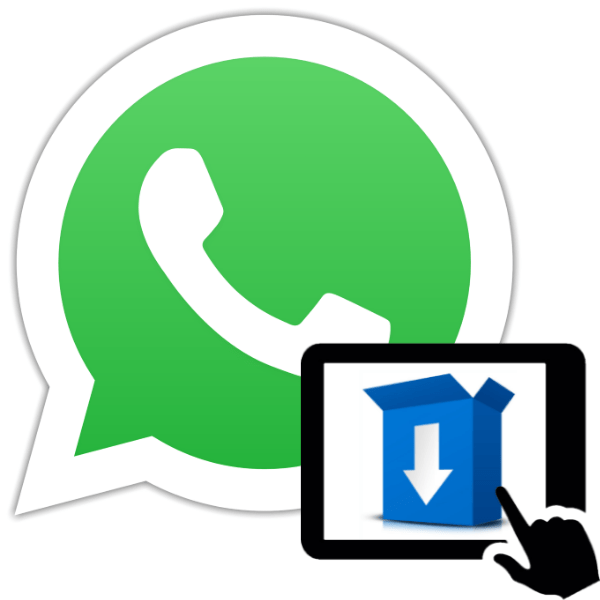
Более миллиарда зарегистрированных в WhatsApp пользователей – впечатляющий показатель, демонстрирующий популярность и распространенность мессенджера. Разработчики предоставляют приложения-клиенты для разных программных и аппаратных платформ, а участники сервиса используют для доступа к его возможностям самые разнообразные устройства. Рассмотрим, как установить знаменитое средство для обмена информацией на планшетные ПК, функционирующие под управлением ОС Android.
Необъяснимая ситуация, но, несмотря на огромную популярность ВотсАп и длительное время, прошедшее с момента запуска сервиса, разработчики мессенджера на сегодняшний день не обеспечили его беспроблемную установку на планшетные ПК, функционирующие под управлением Android. Но получить доступ ко всем возможностям, предоставляемым средством для обмена информацией с «таблетки», все же возможно, нужно лишь прибегнуть к некоторым «хитростям».
Как установить WhatsApp на Android-планшет с 3G/4G-модулем
Пользователи планшетных ПК с Андроид на борту и оснащенных одним или двумя слотом(ами) под SIM-карту в большинстве случаев не испытывают сложностей при инсталляции ВотсАпа в свой девайс. При наличии на планшете возможности осуществлять звонки и получать SMS для инсталляции мессенджера следует предпринять те же действия, что и на смартфонах.

Подробнее: Как установить WhatsApp на Android-смартфон
Единственный нюанс, с которым могут столкнуться владельцы описываемых устройств при использовании самого простого метода инсталляции WhatsApp – загрузки из Google Play Market – это уведомление «Возможно, это приложение не оптимизировано для вашего устройства», демонстрируемого на страничке приложения-клиента мессенджера в магазине.
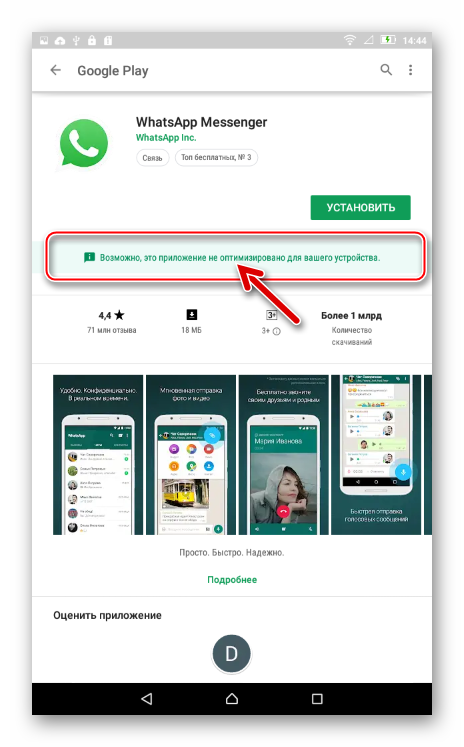
Повторимся, на большинство девайсов с 3G/4G-модулем ВотсАп устанавливается и в дальнейшем работает без проблем, просто не обращаем внимания на указанное сообщение системы. Если же получить приложение из магазина Гугл не удается, используем одну из инструкций, предложенных ниже и действенных в отношении устройств без слота под SIM-карту.
Как установить WhatsApp на Android-планшет без 3G/4G-модуля
Владельцы так называемых «Wi-Fi ONLY» девайсов при попытке инсталлировать ВотсАп из Гугл Плей Маркета сталкиваются с невозможностью провести операцию и уведомлением «Не поддерживается на вашем устройстве»:
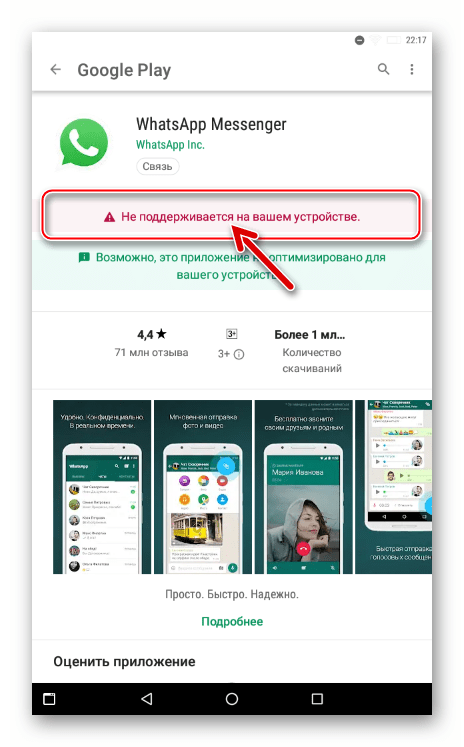
Многие, особенно начинающие пользователи, не подозревающие о доступности других, помимо стандартного и привычного, способов получения приложений в среде Android, после прочтения сообщения как на скриншоте выше прекращают попытки установить приложение-клиент WhatsApp на планшет и, стоит отметить, делают это зря. Существуют по крайней мере два метода, позволяющих получить мессенджер практически на любой Андроид-«таблетке».
Способ 1: Планшетный ПК
Чтобы установить WhatsApp для Android по нижеизложенной инструкции, потребуется сам планшет, подключение к интернету для скачивания пакета, распаковываемого в системе для получения приложения-клиента сервиса, и своеобразный дистрибутив мессенджера – APK-файл. Что касается АПК-файла, возможность его загрузки предоставляется разработчиками ВотсАпп на официальном сайте.
Скачать APK-файл WhatsApp с официального сайта
- Переходим по ссылке выше в любом браузере для Android, установленном в планшете (в примере – Google Chrome). Тапаем кнопку «СКАЧАТЬ СЕЙЧАС» на открывшейся веб-странице.
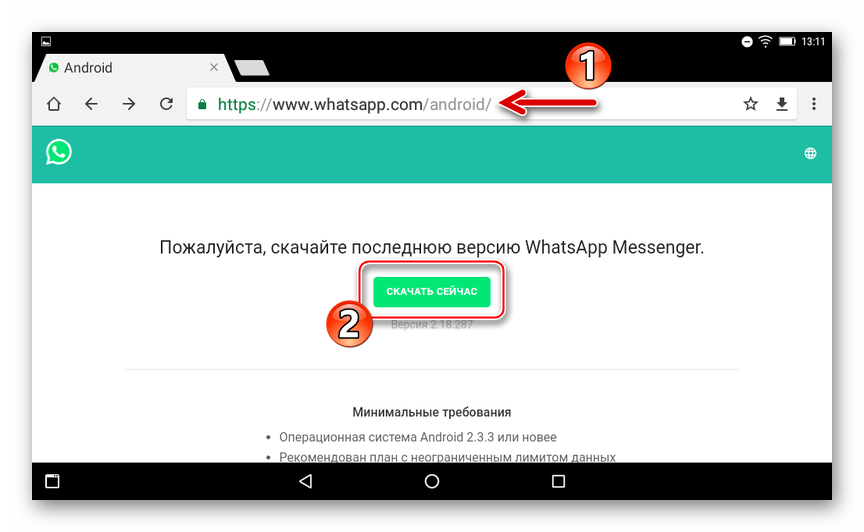
- Ожидаем завершения загрузки файла.
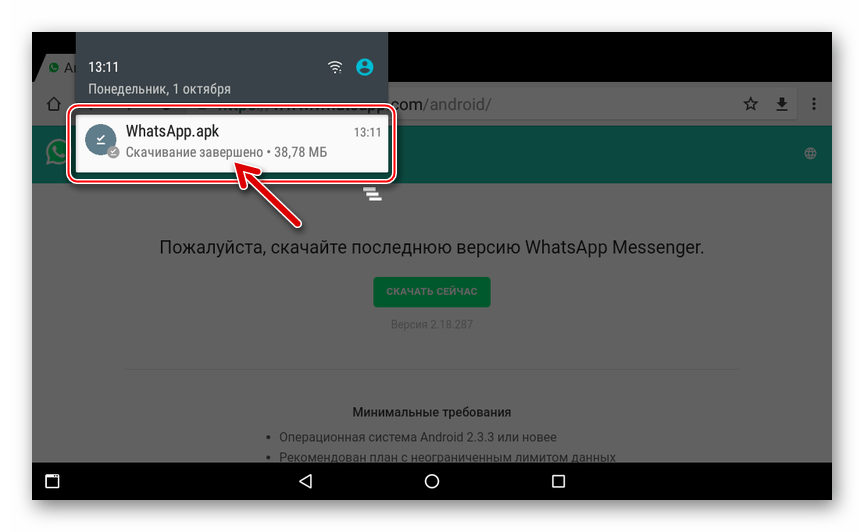
- Переходим в «Загрузки» либо открываем с помощью любого файлового менеджера для Андроид папку, выбранную ранее в качестве целевой для скачивания файлов.
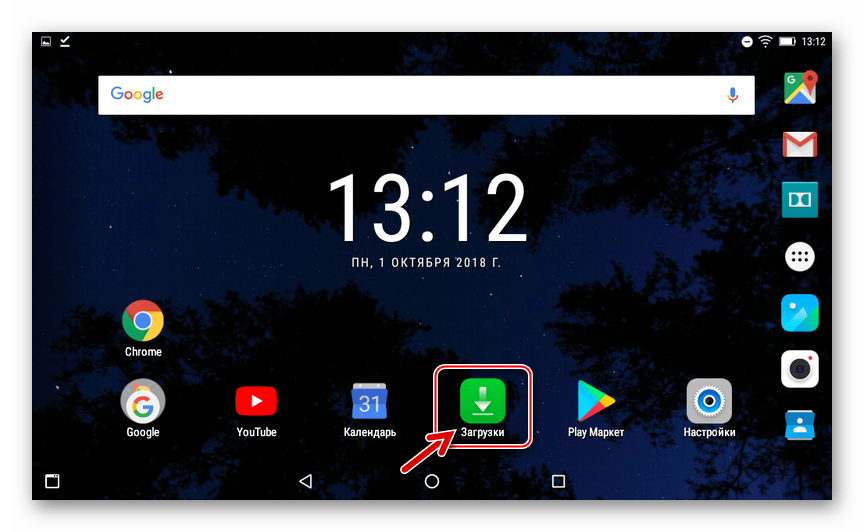
- Касаемся наименования файла WhatsApp.apk.
- Если на планшете ранее не была активирована опция инсталляции приложений из неизвестных источников, получаем уведомление о невозможности проведения установки. Действуем следующим образом:
- Тапаем «Настройки» под текстом предупреждения;
- Далее активируем переключатель «Неизвестные источники»;
- Подтверждаем поступивший запрос о потенциальной опасности использования приложений, полученных не из Play Маркета, коснувшись «ОК»;
- Возвращаемся в «Загрузки»;
- Тапаем по наименованию apk-файла ВотсАп еще раз.
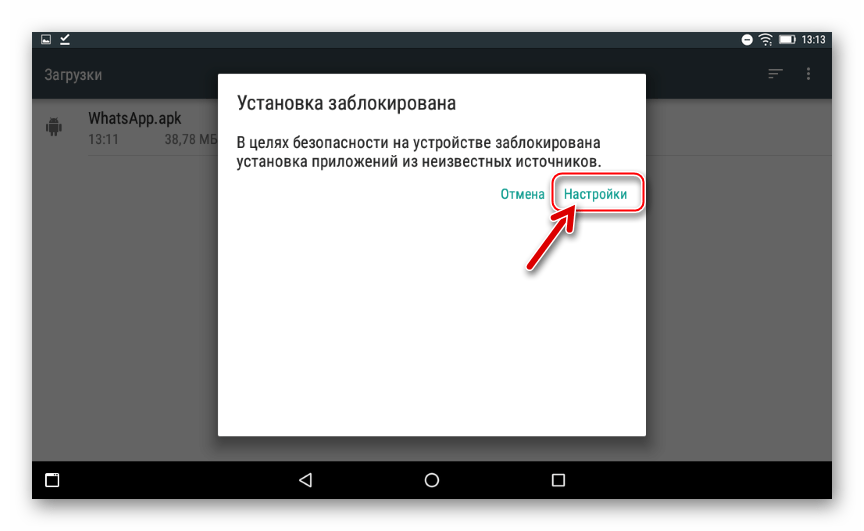

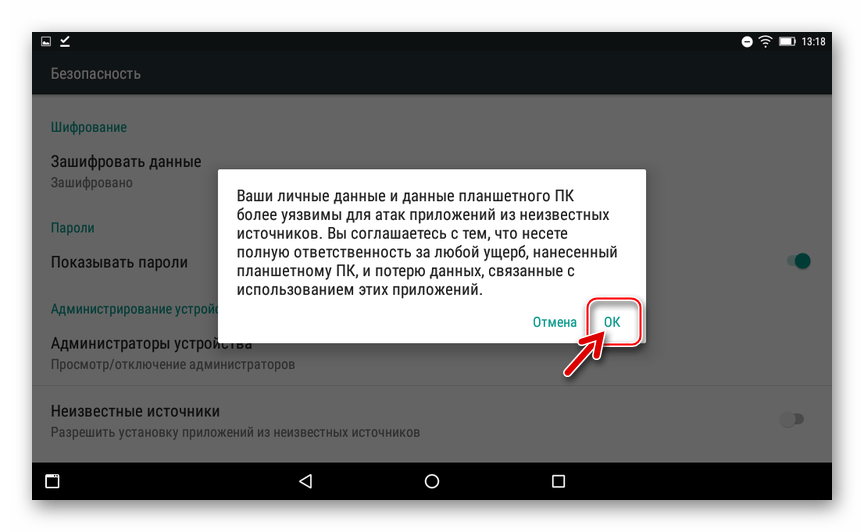
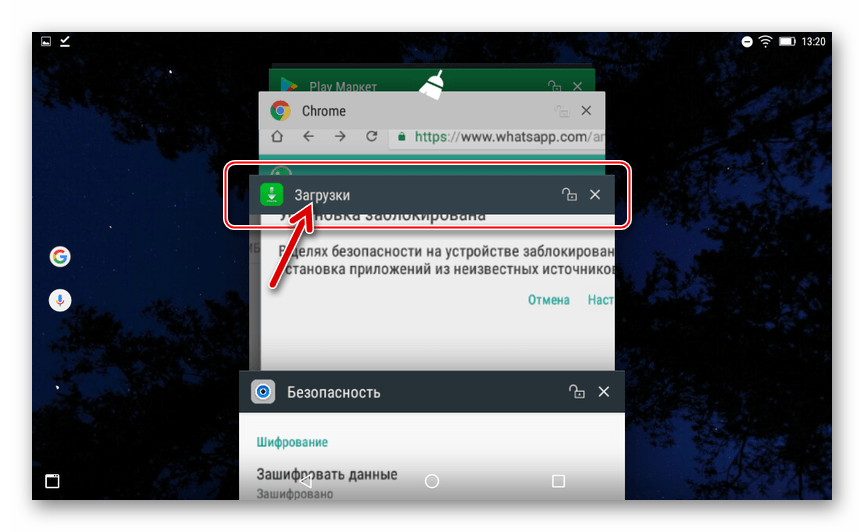
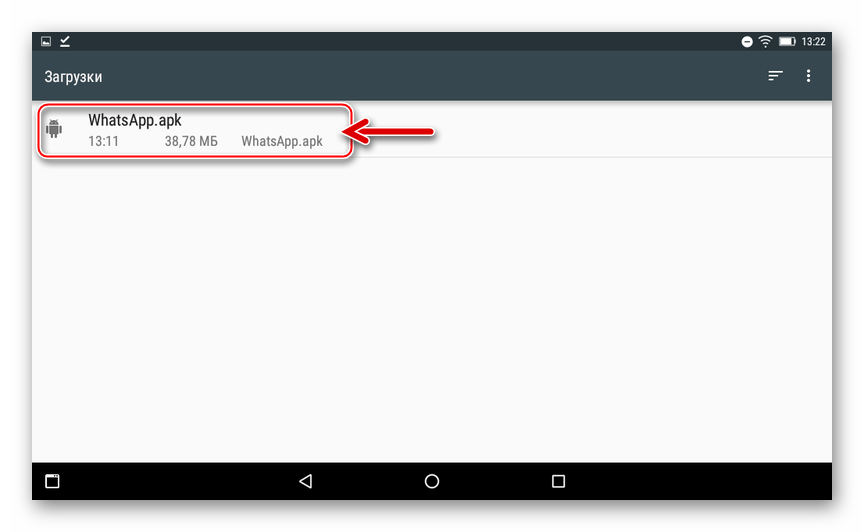
- В появившемся окне с требованием подтвердить инициацию инсталляции приложения нажимаем «Установить».
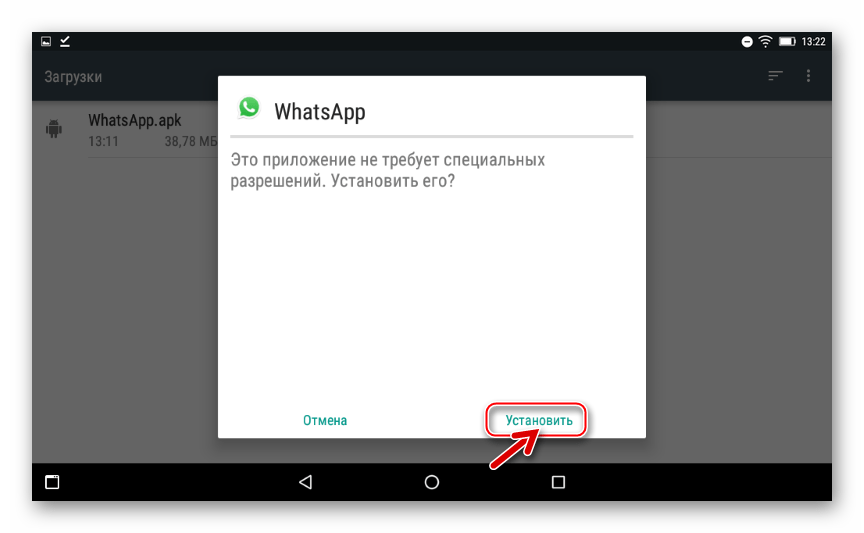
- Ожидаем завершения работы установщика.
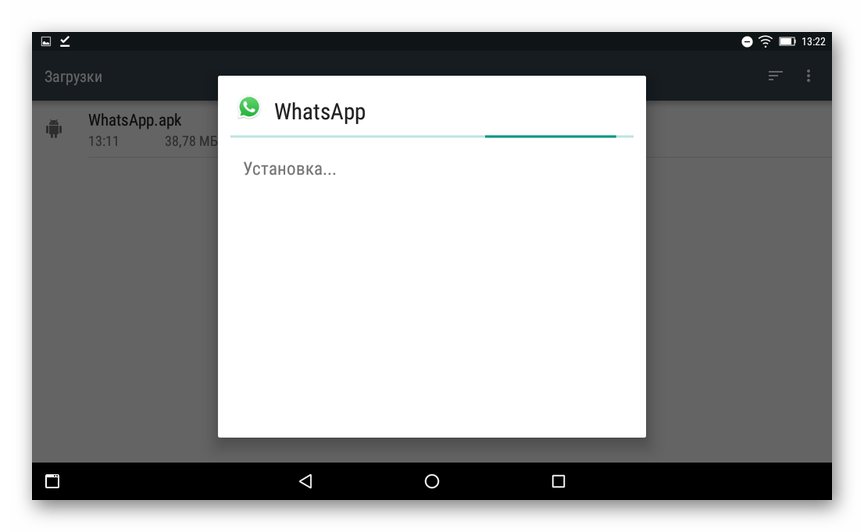
- Выбираем «Готово» под сообщением об успешности процедуры.
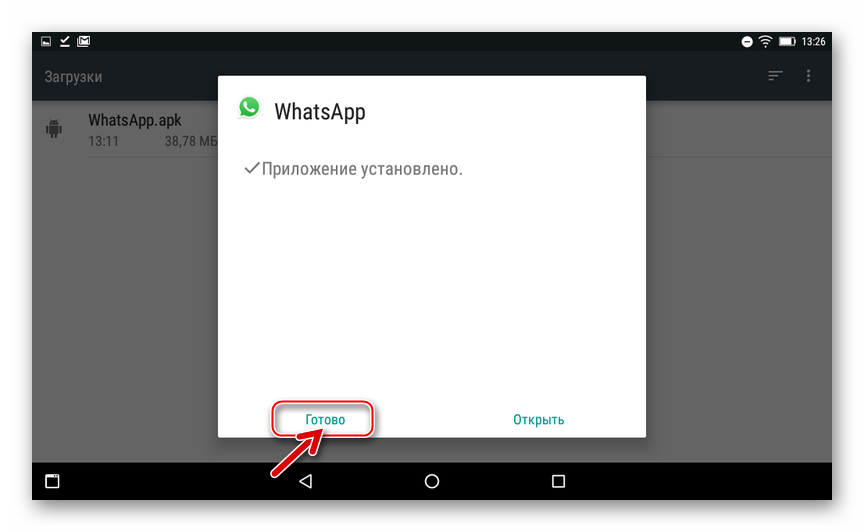
- Открываем перечень инсталлированных в планшете приложений и находим среди них иконку WhatsApp – мессенджер можно запускать.
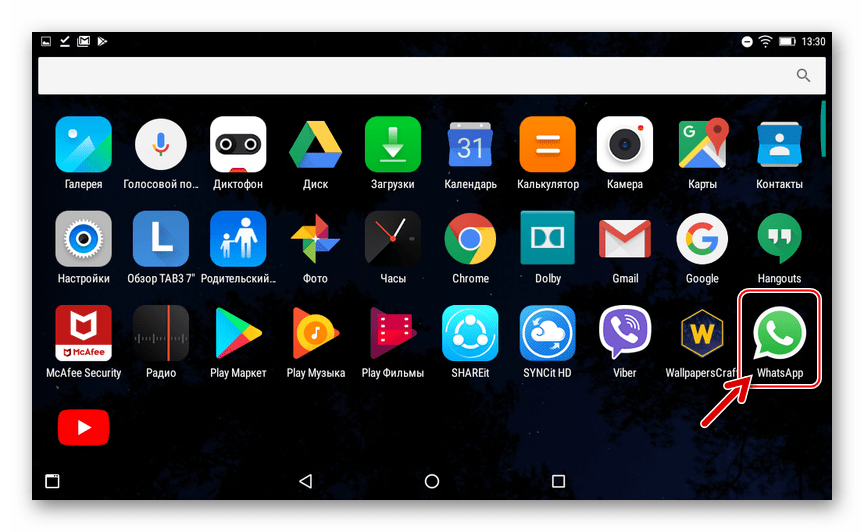
- После нажатия «ПРИНЯТЬ И ПРОДОЛЖИТЬ» на первом экране, демонстрируемым ВотсАпом после запуска,
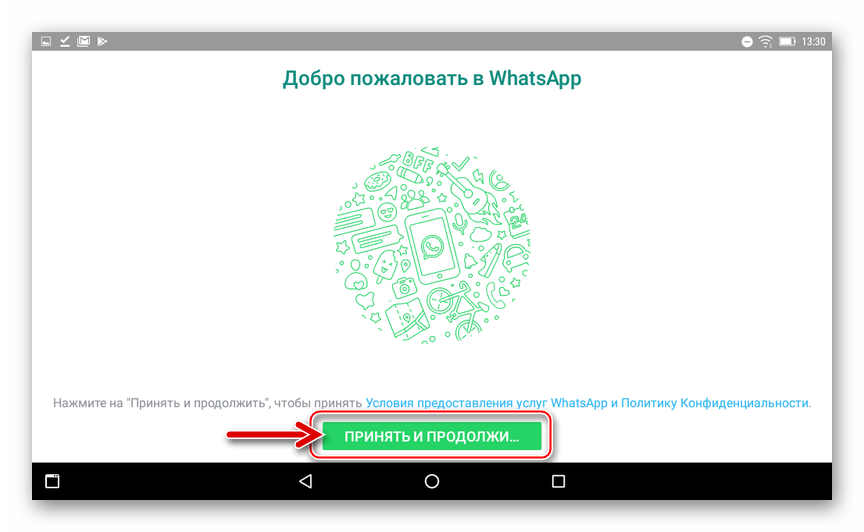
получаем сообщение о невозможности использования приложения-клиента на планшетах. Игнорируем уведомление, то есть тапаем «ОК».
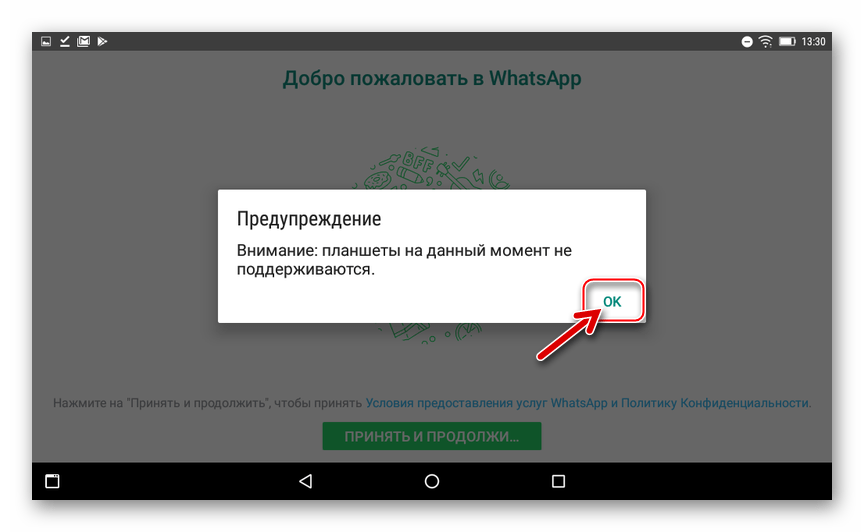
- Для нормального функционирования мессенджера в дальнейшем предоставляем ему доступ к «Контактам» и другим модулям Android, коснувшись «ДАЛЕЕ» под появившимся запросом
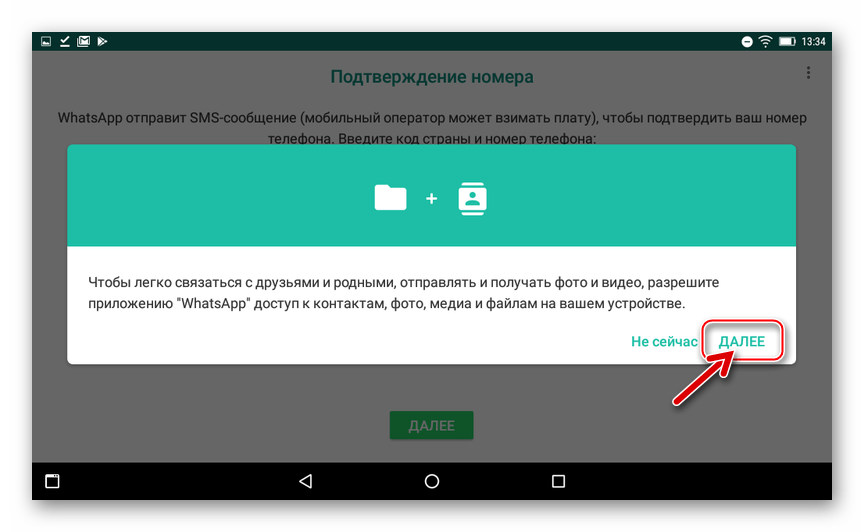
и «Разрешить» в двух последующих.
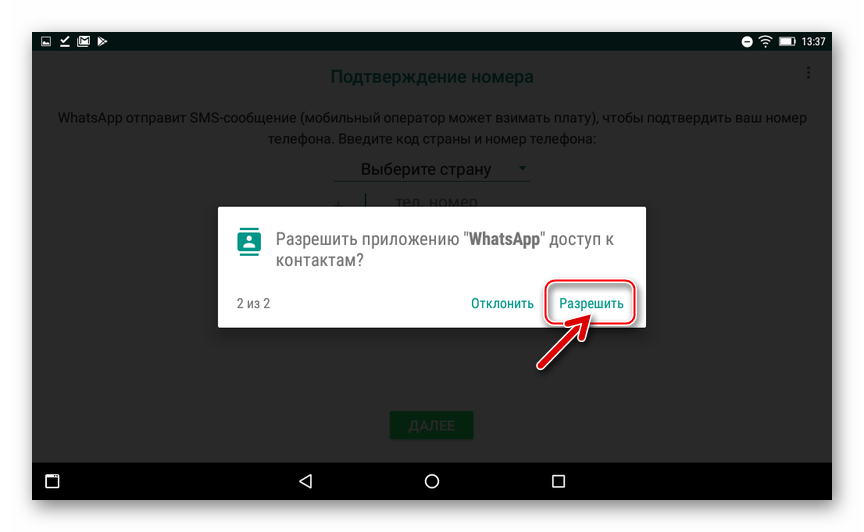
Читайте также: Как добавить контакты в WhatsApp для Android
- Авторизуемся в мессенджере с помощью уже активированного номера телефона или создаем новую учетную запись в системе обмена информацией.
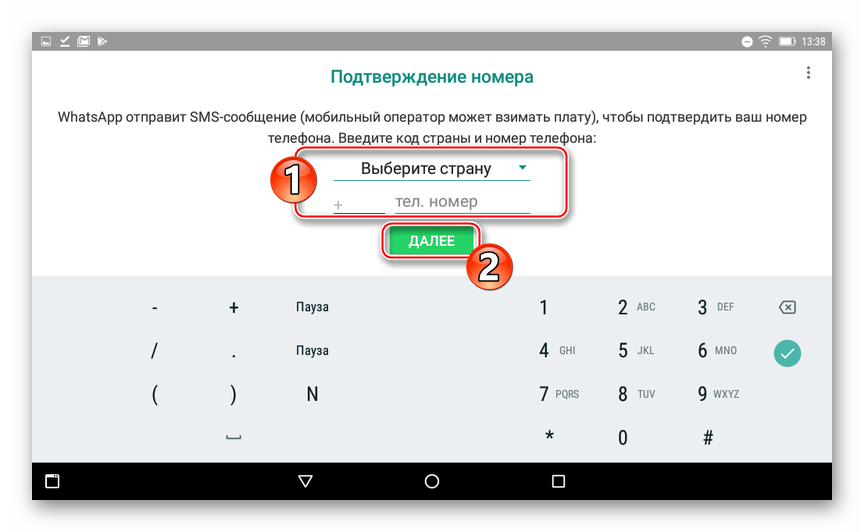
Подробнее: Как зарегистрироваться в WhatsApp c Android-девайса
- После подтверждения аккаунта получаем полноценный доступ ко всем функциям ВотсАп на планшетном компьютере! Дальнейшее использование клиента фактически не отличается от такового на любом Android-смартфоне.
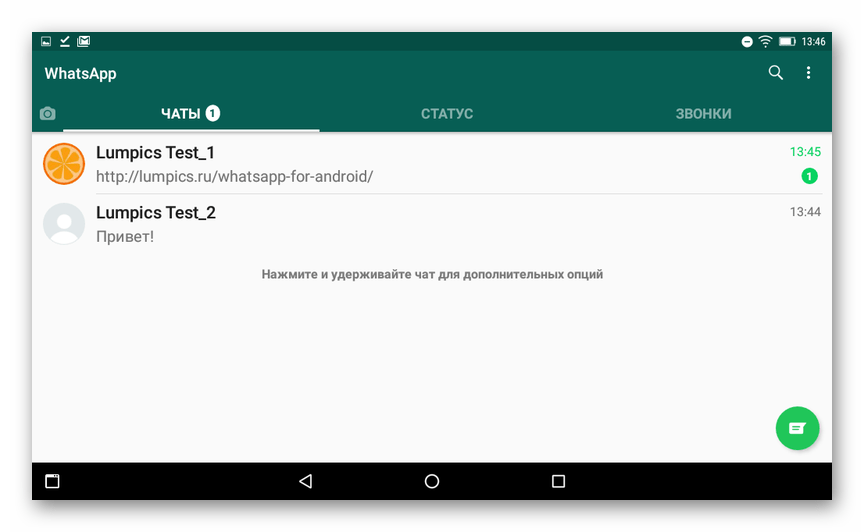

Способ 2: Десктоп или ноутбук
В случае когда вышеописанный метод установки WhatsApp в планшет не срабатывает, можно прибегнуть к более кардинальным действиям — интегрировать мессенджер в мобильную ОС с компьютера, прибегнув к использованию возможностей Android Debug Bridge (ADB).
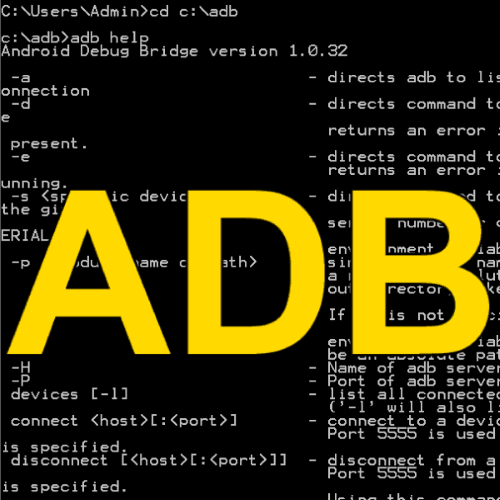
Нужно отметить, что описываемый ниже метод установки WhatsApp в планшетный ПК реализуем с помощью различных программных инструментов. Принцип действия средств, функцией которых является инсталляция приложений в Андроид-устройства с компьютера, одинаков. В частности, можно применить Windows-утилиту InstALLAPK, неоднократно упомянутую в материалах на нашем сайте.
Читайте также: Установка Android-приложений c компьютера
В инструкции, предложенной ниже, задействована одна из функций приложения ADB Run. Данный софт можно назвать одним из самых эффективных для взаимодействия с Android-девайсами при необходимости использовать ПК в качестве инструмента для проведения различных операций.
Скачать ADB Run

- Оснащаем компьютер средством ADB Run:
- Активируем на планшетном ПК режим «Отладка по USB». Данное действие производится таким же образом, как на смартфонах под управлением Android.

Подробнее: Как включить режим отладки USB на Андроид
- Подключаем «таблетку» к компьютеру и устанавливаем драйвера, обеспечивающие сопряжение планшета с «большим братом» через ADB.
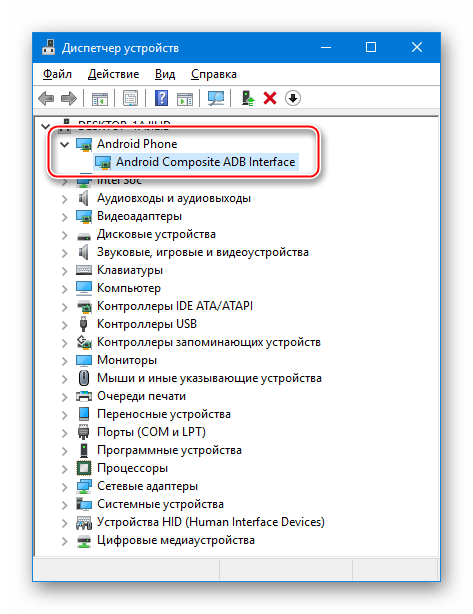
Подробнее: Установка драйверов ADB для устройств на Андроид
- Скачиваем на диск ПК с сайта разработчика WhatsApp APK-файл приложения-клиента мессенджера. Для этого нужно перейти по следующей ссылке и кликнуть на открывшейся странице кнопку «СКАЧАТЬ СЕЙЧАС»:
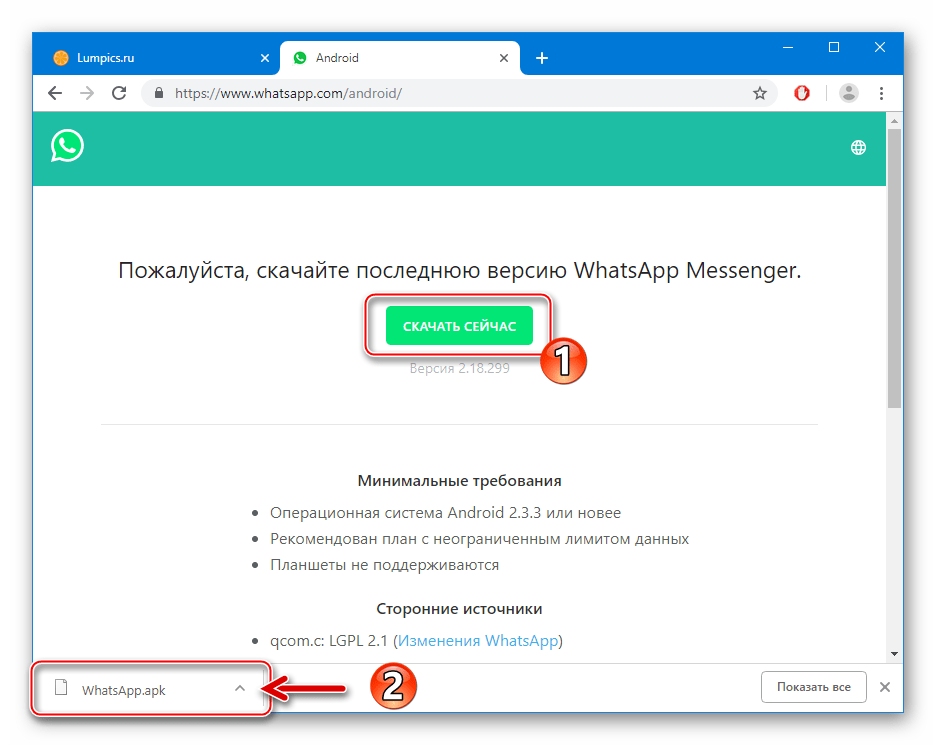
Загрузить APK-файл Андроид-приложения WhatsApp с официального сайта
- Копируем полученный в результате выполнения предыдущего шага WhatsApp.apk по следующему пути:
C:adb_runapp
Если каталог «app» в папке «adb_run» отсутствует, его нужно создать вручную!
- Подключаем, если отсоединяли, планшет к компьютеру. Запускаем ADB Run, кликнув дважды по иконке средства на Рабочем столе Виндовс.
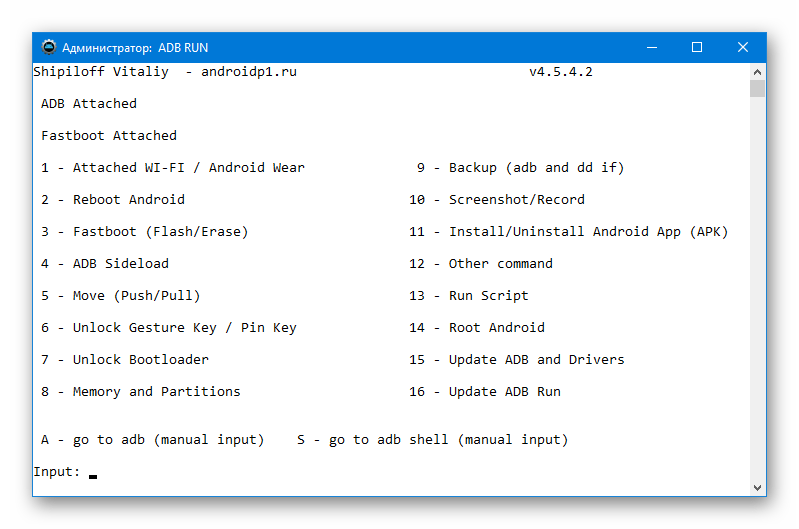
- При появлении запроса с требованием подтвердить цифровой отпечаток ключа RSA на экране девайса устанавливаем под текстом уведомления отметку в чекбоксе «Всегда разрешать отладку с этого компьютера» и нажимаем «ОК».
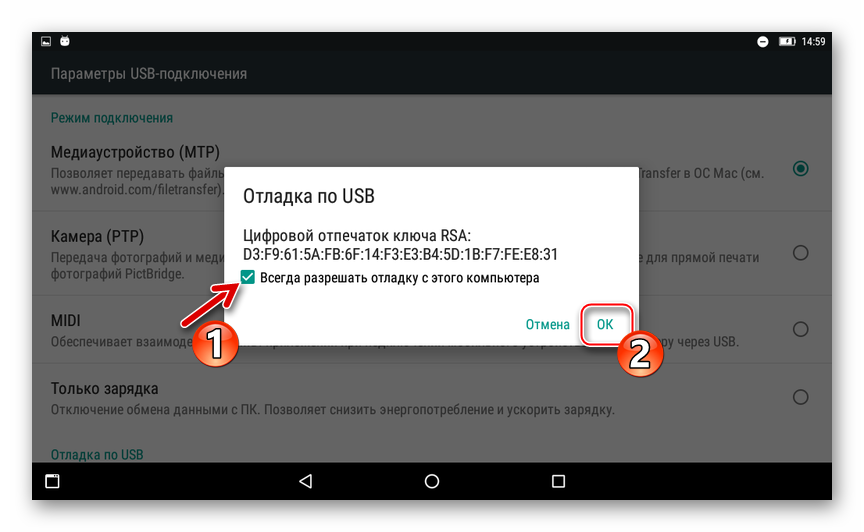
- В импровизированное поле «Input:» внизу окна АДБ Ран вводим c клавиатуры число «11», соответствующее функции приложения «Install/Uninstall Android App (APK)», и нажимаем «Enter».
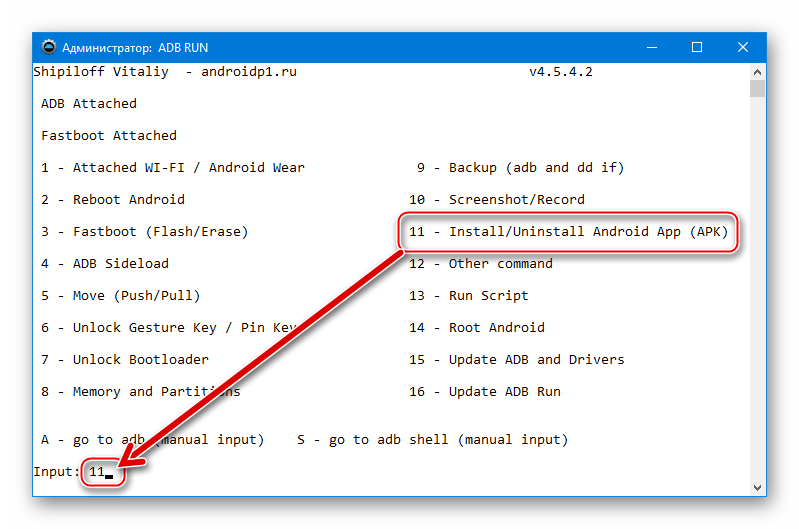
- Далее вводим «2» с клавиатуры, выбирая таким образом пункт «Install APK» из перечня, предлагаемого приложением.
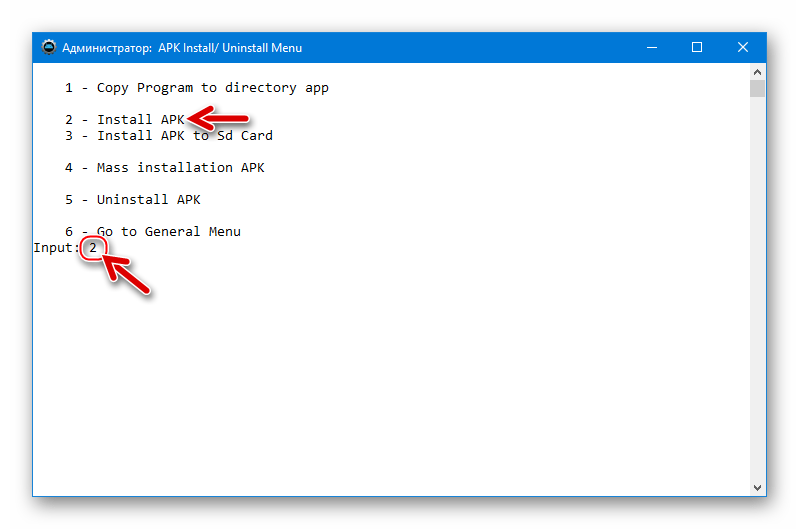
- Нажимаем на клавиатуре цифру, отображаемую в квадратных скобках возле наименования WhatsApp.apk. Если при выполнении пункта 5 этой инструкции в каталог «app» никаких других, кроме ВотсАпа апк-файлов не переносилось, это — «1». Для старта интеграции клиента мессенджера в планшет нажимаем «Enter».
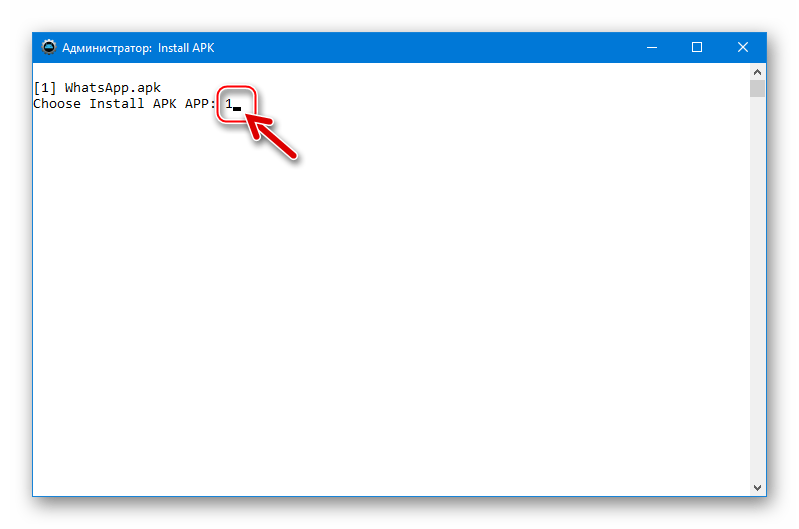
- Ожидаем окончания переноса приложения в девайс, сопровождаемого увеличением значения процентного счетчика.
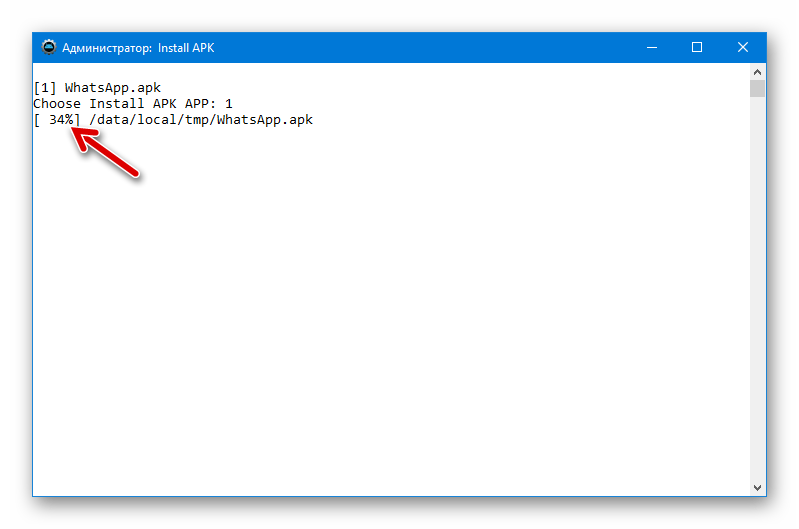
- По завершении процедуры в окне АДБ Ран появится уведомление «Success». Нажимаем любую клавишу на клавиатуре и отключаем «таблетку» от компьютера.
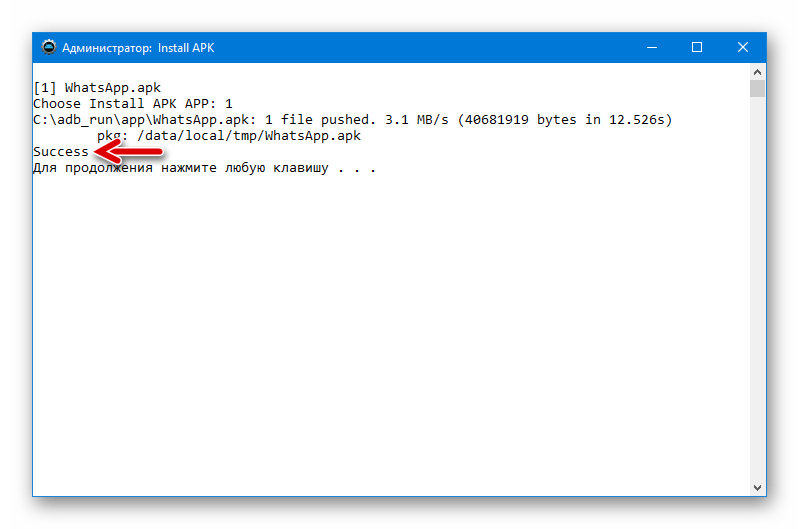
- Разблокировав экран планшетного ПК, переходим к перечню установленных Android-приложений и констатируем среди них наличие значка «WhatsApp». Запускаем мессенджер, тапнув по его иконке.

- Игнорируя предупреждение системы об отсутствии поддержки планшетных ПК, переходим к выдаче разрешений, авторизации в сервисе и далее — использованию его возможностей.
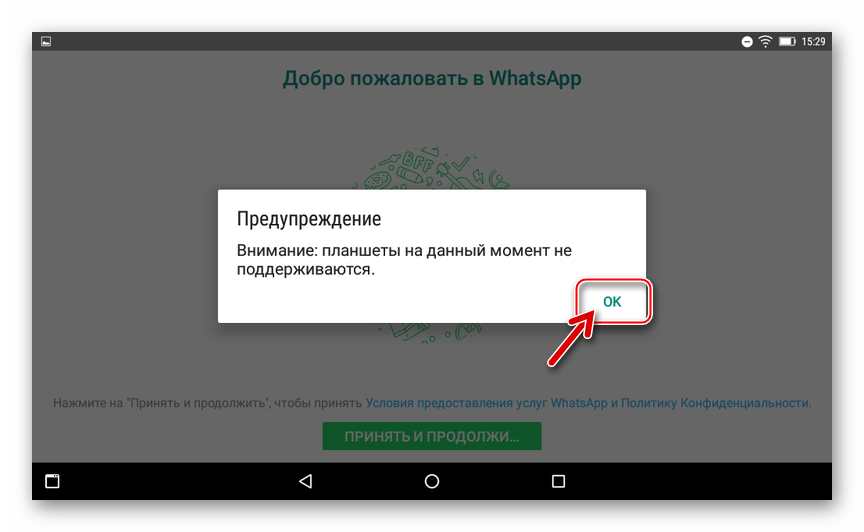
Как видим, несмотря на отсутствие поддержки планшетов со стороны разработчиков WhatsApp для Android, установить мессенджер на «таблетку» и использовать все возможности сервиса возможно. Рассмотренная процедура не характеризуется особой сложностью и может быть выполнена в том числе неподготовленными пользователями.
11.03.2020 Обновлено: 11.03.2020
Как установить WhatsApp на планшет: настройка и эксплуатация
Как пользоваться WhatsApp на планшете и что нужно знать перед установкой? Ознакомьтесь с нашими инструкциями, чтобы получить развернутые ответы. Также мы расскажем о синхронизации мессенджера между разными устройствами.

Содержание
- 1 Проверка требований перед установкой Ватсап на планшет
- 2 Установка
- 3 Как установить Ватсап на планшет
- 3.1 Android
- 3.2 iPad
- 3.3 Планшет без сим-карты
- 4 Установка Ватсап на планшете и на телефоне одновременно
- 5 Вэб-версия WhatsApp
- 6 Как настроить Ватсап на планшете
- 7 Синхронизация приложения с телефоном
Проверка требований перед установкой Ватсап на планшет
Главное условие – это подходящая версия операционной системы Android или iOS, которая установлена на вашем девайсе:
- Для яблочных гаджетов –не ниже iOS 4;
- Для гаджетов на Android –не ниже 4.0.3.
Желательно, что на девайсе была поддержка SIM-карт, но если её нет, то можно взять обычный телефон.
Установка
Загружать распакованное приложение или скачивать программу со сторонних сайтов не рекомендуется. Используйте официальные магазины App Store и Play Market. Если вы пользуетесь гаджетом от Windows, то вам понадобится Windows Market. Для iPad придется использовать другой метод.
Как установить Ватсап на планшет
Вам нужно зайти в магазин приложений, для Android устройств это Play Market, для iPhone– App Store. В поисковой строке вводим слово WhatsApp и нажимаем на первый результат.

Если программа еще не была установлена на ваше устройство, то на экране появится кнопка «Установить». Нажимаем на неё и дожидаемся завершения процесса инсталляции.
Android
Установка проходит по вышеописанной схеме, независимо от версии операционной системы. Для этого достаточно иметь Play Market актуальной версии. По такому же принципу приложение ставится и на смартфонах Android.
iPad
АйПады поддерживают практически все приложения, предназначенные для iOS. Но описываемый мессенджер стал исключением, по какой-то причине разработчики еще не выпустили клиент для этого девайса.
Выход из положения – поставить неофициальное ПО:
- Откройте этот сайт через Safari на вашем iPad.
- Нажимаем «Download App», открываем утилиту.

- TweakBox запросит мастер-пароль – его необходимо ввести. Если запроса не было, то нужно зайти в «Настройки», перейти в раздел «Профили», отыскать TweakBox и нажать «Доверять этому приложению».
- Когда все готово, можно открывать скачанный клиент и переходить в «Apps» – «Tweaked Apps». Здесь выбираем Watusi.
Теперь на рабочем столе будет красоваться значок WhatsApp. Так как клиент неофициальный, гарантировать сохранность данных и конфиденциальность информации мы не можем.
Планшет без сим-карты
Если девайс не обладает отделением для карточки, придется получить сообщение на телефон или воспользоваться виртуальным номером телефона (актуально только для Андроид). В Play Market скачайте Virtual Sim и выполните регистрацию с помощью этой программы.
Установка Ватсап на планшете и на телефоне одновременно
Номер, который вы вбиваете при регистрации, будет общим для всех устройств с установленным WhatsApp. Вы сможете использовать мессенджер на смартфоне, планшете и даже компьютере. Правда синхронизация номеров будет доступна только на телефоне, на других девайсах вы сможете только контакты, сохраненные в Ватсап.
Если у Вас остались вопросы или есть жалобы – сообщите нам
Вэб-версия WhatsApp
Зайдя в приложение на портативном устройстве, откройте «Настройки». Если у вас установлена актуальная версия, вы увидите раздел «Веб-версия». Нажав на это меню, на экране появится QR-код.

Он нужен для регистрации версии мессенджера для компьютера. Без веб-камеры отсканировать код вы не сможете, это стоит учитывать перед скачиванием компьютерного Ватсап.
Как настроить Ватсап на планшете
Процесс настройки здесь стандартный:
- Входим в меню после установки.
- В разделе «Настройки» нажимаем на свое имя.
- Здесь можно выбрать фотографию и указать приветствие.
- Добавление контактов произойдет автоматически.
На смартфоне операция проходит по такой же схеме.
Синхронизация приложения с телефоном
Если в вашей телефонной книге есть пользователи, зарегистрированные в этом мессенджере, они автоматически добавятся в ваш список контактов Ватсап. Синхронизация выполняется автоматически. Эти контакты будут доступны и на других устройствах. Готово, теперь вы знаете, как настроить Ватсап на планшете бесплатно.
Оценка статьи:





![]() Загрузка…
Загрузка…

Кенет Вилсон (Написано статей: 62)
Администратор сайта, редактор и эксперт. Имеет высшее техническое образование и считает информационные технологии своим призванием. После окончания университета получил опыт работы в IT-агентстве, где и начал вести свой блог, что впоследствие определило дальнейший род детяльности. Его основная задача – проверка подлинности информации, указанной в поданными авторами статьях. Просмотреть все записи автора →
